
Win11 システムでは、Microsoft はユーザー向けに新しいマルチタスク ウィンドウ インターフェイスを導入しました。これにより、ユーザーはマルチタスク ウィンドウをより簡単に開き、同じ画面で操作できるようになり、より使いやすくなりますが、一部のユーザーはwin11にはたくさんの機能があることを知りませんが、タスクウィンドウの設定方法は実は非常に便利なので、以下を見てみましょう。

方法 1:
1. リソース マネージャーを開くと、関連するインターフェイスがウィンドウの右上隅に直接表示されます。
2. マウスをアイコンの位置に移動すると、マルチタスク ウィンドウが自動的に表示され、そこで好きなものを選択できます。
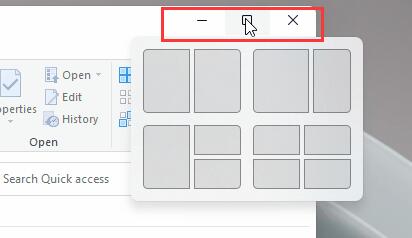
方法 2:
1. 他のインターフェースを使用している場合は、キーボードの「Win Z」を押す必要があります
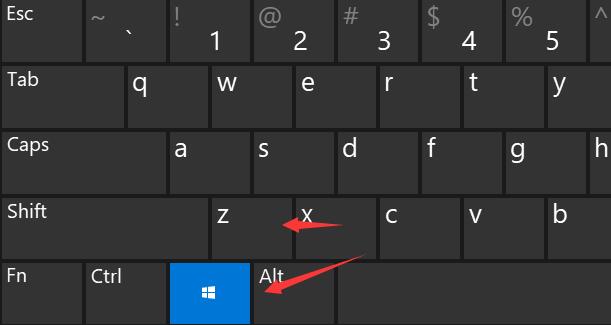
2. 次に、ウィンドウの右上隅でさまざまなマルチタスク ウィンドウ設定を選択できます。
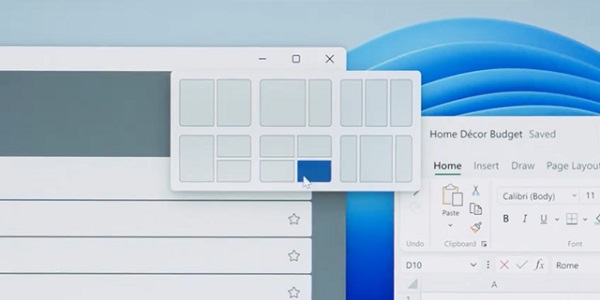
3. win11 マルチタスク ウィンドウが気に入った友人は、このサイトから win11 システムを直接ダウンロードしてインストールできます。
4. このサイトが提供するシステムのインストールは、システムの検出を必要とせず、ダウンロード完了後数分で完了するため、非常に便利です。
 |
win11 純粋バージョンクリーン、純粋、スムーズに使用可能一キーのインストール チュートリアル | table tbody tr td button{background: #4E9FF7;border:none;border-radius: 4px;padding: 5px 16px;display: inline-block;vertical -align : text-top;}table tbody tr td button a{border:none;color: #fff;}詳細 |
以上がwin11のマルチタスクウィンドウの設定方法の詳細内容です。詳細については、PHP 中国語 Web サイトの他の関連記事を参照してください。